遇到有限的访问权限如何解决 有限的访问权限解决方法教程
来源:www.laobaicai.net 发布时间:2019-03-06 08:15
大家在使用WiFi上网的的时候有没有遇到电脑提示有限的访问权限呢?不少朋友遇到这个问题就束手无策了,其实解决这个问题的方法很简单,今天小编给大家整理了一些关于有限的访问权限解决方法,有需要的小伙伴赶紧来了解一下。
方法一、重启路由器。
最简单粗暴的方法就是直接点击路由器上的复位键,将电脑无线关了之后再重开,如果未解决问题就查看下面的方法

方法二、设置成家庭网络
1、右击桌面右下角的网络图标,点击打开网络和共享中心
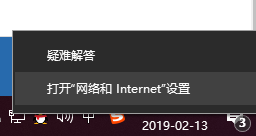
2、在右侧找到并点击“公用网络”.
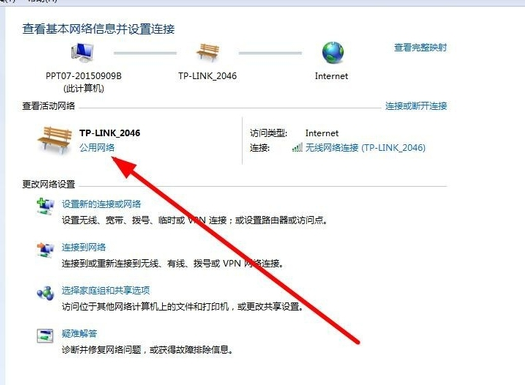
3、在设置网络位置窗口下选择“家庭网络”,之后按照提示进行更改
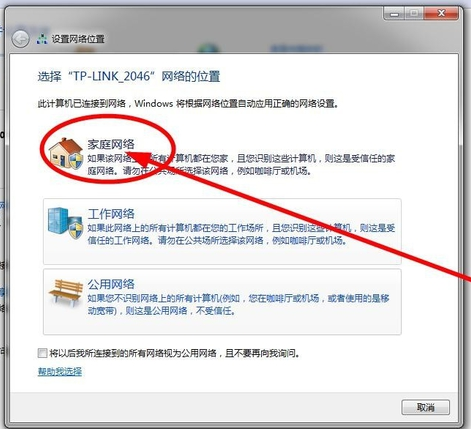
方法三、自动分配ip地址
1、同样进入网络和共享中心,点击进入“更改适配器设置”
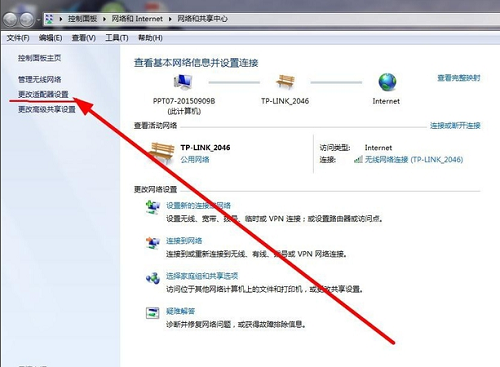
2、找到“无线网络连接”,然后点击上方的“更改此连接的设置”
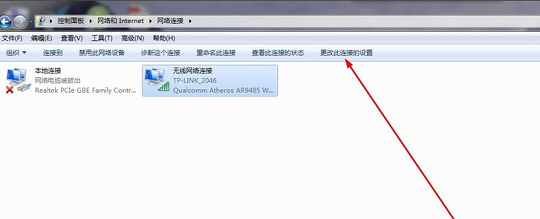
3、选中TCP/IPv4协议属性,点击属性
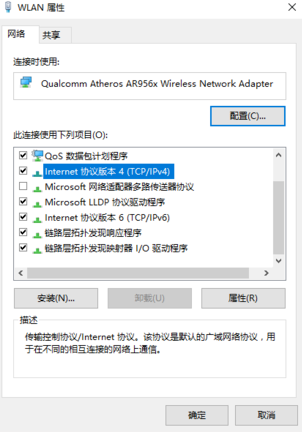
4、选择自动获得ip地址、自动获得DNS服务器地址,点击确定即可
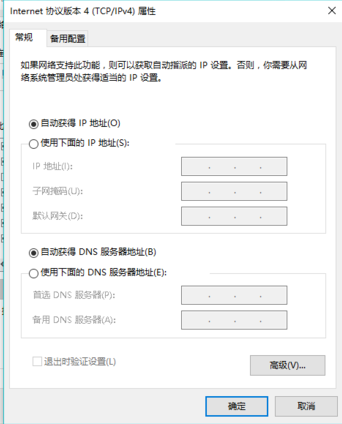
以上就是遇到有限的访问权限如何解决 有限的访问权限解决方法教程的全部内容了。如果你也想知道有限访问权限如何解决,不妨参考小编上述方法来试看看哦。更多精彩教程请关注老白菜官网。
推荐阅读
"win10系统亮度调节无效解决方法介绍"
- win10系统没有亮度调节解决方法介绍 2022-08-07
- win10系统关闭windows安全警报操作方法介绍 2022-08-06
- win10系统无法取消屏保解决方法介绍 2022-08-05
- win10系统创建家庭组操作方法介绍 2022-08-03
win10系统音频服务未响应解决方法介绍
- win10系统卸载语言包操作方法介绍 2022-08-01
- win10怎么还原系统 2022-07-31
- win10系统蓝屏代码0x00000001解决方法介绍 2022-07-31
- win10系统安装蓝牙驱动操作方法介绍 2022-07-29
老白菜下载
更多-
 老白菜怎样一键制作u盘启动盘
老白菜怎样一键制作u盘启动盘软件大小:358 MB
-
 老白菜超级u盘启动制作工具UEFI版7.3下载
老白菜超级u盘启动制作工具UEFI版7.3下载软件大小:490 MB
-
 老白菜一键u盘装ghost XP系统详细图文教程
老白菜一键u盘装ghost XP系统详细图文教程软件大小:358 MB
-
 老白菜装机工具在线安装工具下载
老白菜装机工具在线安装工具下载软件大小:3.03 MB










